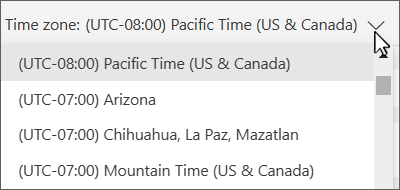-
Pri vytváraní novej alebo úpravy existujúcej schôdze vyberte časové pásmo:
-
Vyberte nové časové pásmo schôdze.Schôdze sa zobrazia v kalendári v miestnom časovom pásme. Napríklad, štrnásť hodín East Coast schôdza sa zobrazí v 11 hodín v pre účastníka West Coast.
Tip: V Outlooku môžete nastaviť a zobraziť schôdze vo viacerých časových pásmach.
Ak chcete zmeniť časové pásma pre Teams a Windows, pozrite si tému Zmena nastavení dátumu a času.